Как ИТ-эксперт, я видел свою долю сбоев и зависаний. И я должен сказать, что Final Fantasy XIV в последнее время давала мне фору. Игра постоянно вылетает или зависает на ПК, и это действительно начинает раздражать. Я испробовал все обычные шаги по устранению неполадок, но, похоже, ничего не работает. Я даже обращался за помощью к разработчикам игры, но они не смогли предложить никаких решений. На данный момент, я не уверен, что еще делать. Я просто надеюсь, что кто-то там нашел решение этой проблемы. Если нет, то мне, возможно, придется вообще отказаться от Final Fantasy XIV. Были ли у вас подобные проблемы с игрой? Удалось ли вам найти исправление? Позвольте мне знать в комментариях ниже.
Финал Fantasy XIV продолжает зависать или зависать во время экрана загрузки при запуске или в середине игры? Final Fantasy XIV — популярная многопользовательская ролевая онлайн-игра для Microsoft Windows. Это четырнадцатая часть франшизы Final Fantasy. В то время как это работает гладко для многих, это не для некоторых. Некоторые пользователи сообщают, что Final Fantasy XIV продолжает зависать или зависать посреди игрового процесса.
Для многих игра закрывается без какого-либо уведомления, а некоторые пользователи сообщают о получении сообщения об ошибке после сбоя игры. Сообщение об ошибке в основном гласит: ' Произошла неожиданная ошибка. Выход из FINAL FANTASY XIV. ”

Теперь, если вы один из пользователей, сталкивающихся с теми же проблемами, вот полное руководство. Этот пост поможет вам исправить проблемы с вылетом и зависанием в Final Fantasy XIV. Вы можете попробовать упомянутые нами решения и избавиться от проблем, с которыми вы столкнулись. Теперь проверим решения.
Прежде чем пробовать приведенные ниже решения, проверьте минимальные требования для игры в Final Fantasy XIV. Если ваша система не соответствует минимальным системным требованиям, произойдет сбой или зависание, и она не будет работать гладко.
Минимальные требования для FFXIV:
- ТЫ: Windows® 8.1 64-разрядная, Windows® 10 64-разрядная, Windows® 11 64-разрядная, требуется 64-разрядный процессор и операционная система
- Процессор: Intel® Core™i5 2,4 ГГц или выше
- Объем памяти: 4 ГБ ОЗУ
- Графика: 1280 x 720: NVIDIA® Geforce® GTX750 или выше, AMD Radeon™ R7 260X или выше
- DirectX: Версия 11
- Сеть: Широкополосное подключение к Интернету
- Хранилище: 80 ГБ свободного места
- Звуковая карта: Звуковая карта с поддержкой DirectSound®
Рекомендуемые требования для FFXIV:
загрузка хрома застряла на 100
- ТЫ: Windows® 8.1 64-разрядная, Windows® 10 64-разрядная, Windows® 11 64-разрядная, требуется 64-разрядный процессор и операционная система
- Процессор: Intel® Core™i7 3 ГГц или выше
- Объем памяти: 8 ГБ оперативной памяти
- Графика: 1920 x 1080: NVIDIA® Geforce® GTX970 или выше AMD Radeon™ RX 480 или выше
- DirectX: Версия 11
- Сеть: Широкополосное подключение к Интернету
- Хранилище: 80 ГБ свободного места
- Звуковая карта: Звуковая карта с поддержкой DirectSound®
Если минимальные требования соблюдены, но проблема с FFXIV все еще возникает, попробуйте следующие исправления.
Final Fantasy XIV постоянно вылетает или зависает на ПК
Вот исправления, которые вы можете попробовать, если Final Fantasy XIV (FFXIV) продолжает зависать или зависать на вашем ПК с Windows:
- Запустите FFXIV от имени администратора.
- Обновите ОС Windows.
- Обновите графический драйвер.
- Понизьте настройки графики в игре.
- Перестань разгоняться.
- Отключить наложения.
- Проверьте целостность файлов игры.
- Белый список FFXIV в вашем антивирусе.
- Переустановите FFXIV.
Произошла неожиданная ошибка. Выход из FINAL FANTASY XIV
1] Запустите FFXIV от имени администратора.
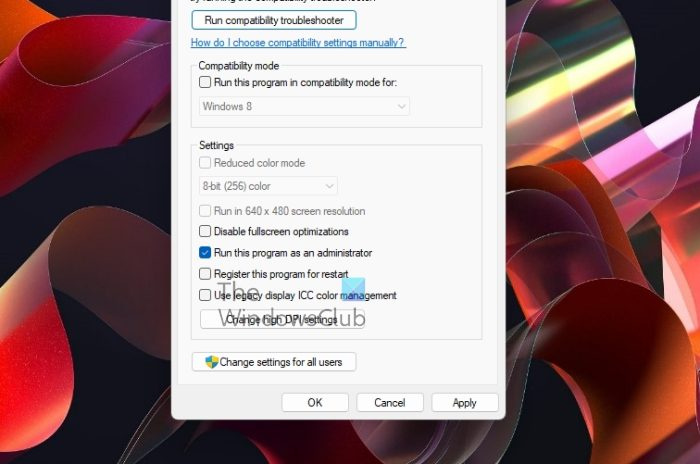
Первое, что вы должны сделать, чтобы решить эту проблему, — запустить игру с правами администратора. Это может привести к сбою или зависанию из-за отсутствия достаточных прав администратора для запуска игры. Следовательно, запуск игры от имени администратора должен помочь вам решить проблему. Для этого выполните следующие действия:
- Сначала откройте проводник с помощью Win + E и перейдите в каталог установки Final Fantasy XIV.
- Теперь щелкните правой кнопкой мыши приложение FFXIV.exe и выберите Характеристики вариант.
- Затем в диалоговом окне «Свойства» перейдите к Совместимость вкладка
- Затем установите флажок рядом с Запустите эту программу от имени администратора .
- Наконец, нажмите кнопку «Применить» > «ОК», чтобы сохранить изменения.
Теперь вы можете попробовать запустить FFXIV и посмотреть, прекратились ли сбои. Если нет, вы можете попробовать следующее потенциальное исправление, чтобы решить проблему.
2] Обновить ОС Windows
Если ваша ОС Windows не обновлена, у вас могут возникнуть сбои во время игры в FFXIV. Microsoft продолжает выпускать новые обновления для повышения стабильности приложений и общей производительности вашей системы. Следовательно, если ваша Windows устарела, обновите ее до последней сборки, а затем проверьте, устранена ли проблема.
Чтобы обновить Windows, нажмите Win + I, чтобы открыть приложение «Настройки», а затем перейдите в раздел «Центр обновления Windows». После этого нажмите кнопку «Проверить наличие обновлений» и загрузите и установите все ожидающие обновления. После завершения обновления Windows попробуйте запустить FFXIV и посмотрите, устранена ли проблема.
Читать : Resident Evil Village постоянно вылетает при запуске.
3] Обновите графический драйвер
Известно, что устаревшие графические драйверы вызывают проблемы с производительностью в играх. Если FFXIV продолжает зависать или зависать на вашем ПК, это может быть связано с устаревшими драйверами карты графического процессора. Следовательно, убедитесь, что ваши графические драйверы обновлены до последней версии.
Для обновления графических драйверов существует несколько способов:
- Откройте приложение «Настройки» и перейдите в «Обновления Windows»> «Дополнительные параметры». Кроме того, используйте функцию «Необязательные обновления», чтобы загрузить и установить ожидающие обновления для драйверов устройств.
- Посетите официальный сайт производителя вашей видеокарты и загрузите последнюю версию графического драйвера.
- Используйте диспетчер устройств для обновления графических драйверов.
- Существует несколько бесплатных программ обновления драйверов сторонних производителей, которые можно использовать для автоматического обновления графики и других драйверов устройств.
Когда драйверы будут обновлены, вы можете перезагрузить компьютер, а затем попробовать запустить FFXIV, чтобы увидеть, устранены ли проблемы. Если нет, вы можете перейти к следующему потенциальному исправлению, чтобы решить проблему.
Видеть: Generation Zero не запускается, зависает или вылетает при запуске на ПК.
4] Понизьте настройки графики в игре.
У вас могут возникнуть сбои или проблемы с зависанием FFXIV из-за более высоких конфигураций игровой графики. Следовательно, вы можете попробовать снизить настройки графики в игре и проверить, решена ли проблема или нет.
Вы можете открыть игру, а затем перейти к ее настройкам/предпочтениям > Графика. Затем понизьте различные настройки графики. Также убедитесь, что разрешение в игре соответствует разрешению вашего монитора. И ограничьте FFXIV игру FPS до 60 FPS.
Как только вы закончите снижать настройки графики в игре, запустите игру и посмотрите, решена ли проблема. Если проблемы сохраняются, попробуйте следующее возможное решение для устранения проблемы.
5] Остановить разгон
Разгон — это хорошо, но он также может вызвать проблемы со стабильностью в игре и привести к сбоям в игре. Следовательно, если вы используете разгон на своем ПК, попробуйте отключить разгон, а затем проверьте, решена ли проблема.
Если этот сценарий неприменим, попробуйте следующее возможное исправление.
Читать: Valorant вылетает в середине игры или при запуске.
сетевые подключения произошла непредвиденная ошибка
6] Отключить наложения
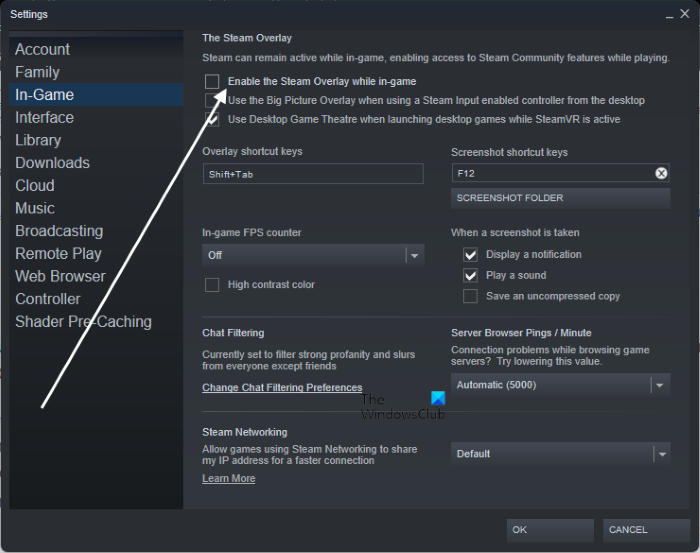
Оверлейные приложения, такие как Xbox, Discord и т. д., также могут вызывать проблему. Следовательно, попробуйте закрыть такие внутриигровые оверлейные приложения, а затем запустите FFXIV, чтобы проверить, исчезла ли проблема. Если вы играете в игру через Steam, вы можете попробовать отключить внутриигровую функцию оверлея. Вот как это сделать:
Windows обнаружила, что этот файл потенциально опасен
- Сначала откройте клиент Steam и перейдите в свой БИБЛИОТЕКА раздел.
- Теперь щелкните правой кнопкой мыши название игры FFXIV и выберите Характеристики вариант.
- Затем снимите флажок Включить оверлей Steam во время игры флажок вне В игре вкладка
- После этого попробуйте поиграть в игру и посмотрите, решена ли проблема.
Если проблема не устранена, вы можете попробовать следующее решение.
7] Проверьте целостность файлов игры
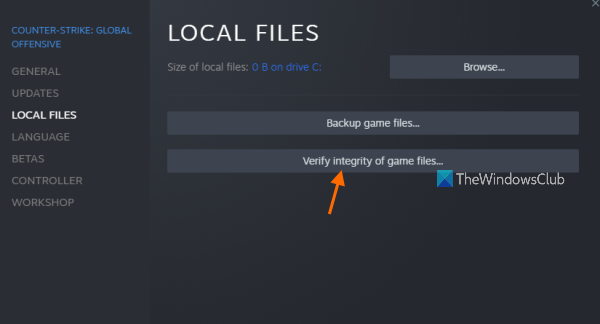
Если файлы игры FFXIV повреждены, у вас могут возникнуть сбои или проблемы с зависанием игры. Следовательно, вы можете попытаться проверить целостность ваших игровых файлов и восстановить зараженные, поврежденные, сломанные или отсутствующие игровые файлы. Для этого пользователи Steam могут выполнить следующие действия:
- Во-первых, откройте готовить на пару приложение и нажмите кнопку библиотека вариант.
- Теперь вы сможете увидеть все установленные игры на левой боковой панели; просто щелкните правой кнопкой мыши название игры FFXIV.
- После этого нажмите кнопку Характеристики из появившегося контекстного меню.
- Далее перейдите к Локальные файлы вкладку и нажмите на Проверить целостность файлов игры кнопка. Теперь Steam начнет процесс проверки файлов игры.
- После завершения процесса попробуйте запустить игру и посмотрите, устранена ли проблема.
Если проблема все еще не устранена, вы можете попробовать следующее возможное решение.
Видеть: Wolcen Lords of Mayhem вылетает и не запускается.
8] Белый список FFXIV через ваш антивирус
Ваш чрезмерно защитный антивирусный пакет может быть одной из причин, по которой ваша игра работает плохо и продолжает падать. FFXIV может зависнуть или аварийно завершить работу, если некоторые связанные процессы заблокированы вашим антивирусом. Вы можете проверить это, отключив антивирус и запустив игру. Если он работает нормально, вы можете быть уверены, что он был основным виновником. В этом случае вы можете попробовать добавить исполняемый файл FFXIV в исключение, исключение или белый список вашего антивируса. Надеюсь, это решит проблему для вас.
9] Переустановите FFXIV
Если вышеуказанные решения не сработали, в крайнем случае переустановите игру. Проблема может быть вызвана неправильной установкой игры или поврежденными установочными файлами. Следовательно, вы можете попробовать удалить игру FFXIV. После этого скачайте последнюю версию игры и установите ее на свой ПК. Или можно установить обратно через Steam.
Читать: Warframe продолжает зависать или зависать на ПК с Windows.
Почему FFXV продолжает падать?
Может быть несколько причин, по которым Final Fantasy XV (FFXV) продолжает падать на ПК. Это может привести к сбою, если в вашей системе не установлены последние версии графических драйверов. Следовательно, убедитесь, что вы обновили свои графические драйверы. Кроме того, если вы повредили файлы игры, это может привести к сбою игры. Итак, попробуйте проверить целостность файлов игры, чтобы решить проблему. Другие причины включают приложения для разгона, отсутствующие или устаревшие распространяемые пакеты DirectX и Visual C++, а также конфликты стороннего программного обеспечения.
Сервера FF14 не работают?
Игровые серверы часто недоступны в течение некоторого времени из-за сбоя или проведения профилактических работ. Вы можете проверить текущий статус сервера FFXIV, используя различные онлайн-инструменты статуса сервера. Существует множество бесплатных веб-сайтов, таких как Downdetector, Is It Down Right Now и другие, которые позволяют вам проверить, не работают ли серверы FFXIV.
Как удалить FFXIV?
Вы можете удалить игру FFXIV со своего ПК с Windows через приложение «Настройки». Просто откройте приложение «Настройки» с помощью сочетания клавиш Win + I, а затем перейдите на вкладку «Приложения». После этого нажмите на опцию «Установленные приложения». Теперь найдите игровое приложение FFXIV и нажмите кнопку меню с тремя точками рядом с ним. Затем нажмите «Удалить» и следуйте инструкциям, чтобы завершить процесс удаления.
Теперь прочитайте: Wolcen Lords of Mayhem дает сбой и не запускается на ПК с Windows.















